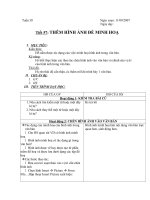bài 3+ bài 4: tin hoc 7
Bạn đang xem bản rút gọn của tài liệu. Xem và tải ngay bản đầy đủ của tài liệu tại đây (240.71 KB, 14 trang )
BÀI 3: CHỈNH SỬA VĂN BẢN
I. MỤC ĐÍCH YÊU CẦU
- Học sinh biết cách chỉnh sửa văn bản qua các thao tác chọn, xóa,
chèn, sao chép, cắt dán…
II. PHƯƠNG PHÁP, PHƯƠNG TIỆN
- Phòng máy hoặc phòng học lý thuyết, nhưng có trang bò máy tính
cho Giáo viên và màn hình lớn (Proector) hoặc dùng hình vẽ minh họa
III. LƯU Ý SƯ PHẠM
- Rèn luyện kỹ năng chỉnh sửa văn bản với Microsoft Word
IV. NỘI DUNG
1. Kiểm tra bài cũ
- Trình bày quy tắc gõ văn bản trong word
- Trình bày kiểu gõ Telex, nêu ví dụ cách gõ cụ thể văn bản
2. Bài mới: CHỈNH SỬA VĂN BẢN
Nội dung Hoạt động của thầy và trò
- Giới thiệu
Khi soạn văn bản, thường gặp phải những sai sót như
lỗi chính tả, sai từ, thiếu nội dung… hoặc đôi khi có
nhiều đoạn văn bản giống nhau thay vì ta gõ lại đoạn
đó thì ta dùng chức năng copy của word để thực
hiện… và còn nhiều chức năng khác giúp ta làm việc
với văn bản nhanh chóng hơn. Sau đây ta sẽ đến vấn
đề này:
1. Xóa và chèn thêm văn bản:
Để xóa những phần văn bản
lớn hơn, nên thực hiện như sau:
Chọn phần văn bản cần xóa.
Nhấn phím BackSpace hoặc
phím Delete.
Hoạt động 1
GV: Để xóa một vài kí tự, nên dùng các phím
Backsace hoặc Delete. Phím Backsace (có thể là
phím trên hàng số) dùng để xoá kí tự trước con trỏ
văn bản và phím Delete dùng để xoá kí tự sau con trỏ
văn bản
- Để xóa những phần văn bản lơn hơn ta thực hiện
như sau:
1
B1: Chọn phần văn bản cần xóa
B2: Nhấn phím Backsace hoặc phím Delete
HS: Từ dẫn dắt trên, các nhóm cho các ví dụ minh
hoạ
GV: Có cách nào để xóa một đoạn văn, một hoặc
nhiều trang?
HS: Từng nhóm trả lời
GV: Các em thử dùng phím Insert hoặc Ins, rồi nêu
công dụng của nó?
Cẩn thận trước khi xóa
2. Chọn phần văn bản:
- Đưa trỏ chuột vào vò trí đầu
phần văn bản cần chọn
- Giữ phím Shift vào dùng phím
mũi tên (ở nhóm phím mũi
tên)
- Cách khác
+Đưa con trỏ soạn thảo vào vò
trí bắt đầu chọn và nháy chuốt
+ Nhấn giữ phím Shift đưa con
trỏ soạn thảo vào vò trí cuối và
nháy chuột
Hoạt động 2
GV: Hướng dẫn học sinh cách chọn văn bản (dùng
chuột hoặc dùng phím)
? Cách chọn văn bản
B1: Đưa con trỏ soạn thảo vào vò trí bắt đầu chọn và
nháy chuột.
B2: Nhấn giữ Shift, đưa con trỏ soạn thảo vào vò trí
cuối và nháy chuột
- Ngoài các cách nêu trên các em còn biết cách nào
khác
HS: Tìm hiểu và trả lời
3. Hủy bỏ các thao tác sai:
- Khối phục lại trạng thái văn
bản trước đó
Hoạt động 3
? Nêu những cách để huỷ bỏ thao tác sai.
GV: Hướng dẫn: có thể dùng biểu tượng undo trên
thanh công cụ chuẩn. Hoặc dùng Edit/ undo hoặc
dùng tổ hợp phím Ctrl +Z
Nút Undo được sử dụng để huỷ bỏ thao tác vừa
thực hiện
Nút Redo dùng để khôi phục thao tác vừa huỷ bỏ
Các em hãy xóa một đoạn văn rồi dùng một trong
các cách vừa nêu để phục hồi lại đoạn văn đó
2
4. Sao chép
- Sao chép phần văn bản là giữ
nguyên phần văn bản đó ở vò trí
gốc, đồng thời sao nội dung đó
vào vò trí khác
- Chọn phần văn bản
- Nhấn Ctrl +C
- Cách dùng bảng chọn:
Chọn đoạn văn / Edit/ Copy
5. Di chuyển
- Di chuyển phần văn bản là
sao nội dung đó vào vò trí khác,
đồng thời xóa phần văn bản đó
ở vò trí gốc.
Ghi nhớ
- Cần phải chọn(đánh dấu) văn
bản hay đối tượng trước khi
thực hiện các thao tác có tác
dụng đến chúng.
- Có thể sử dụng các nút lệnh
Copy, Cut và Paste để sao chép
hay di chuyển các phần văn
bản
HS: thực hiện các Thao tác trên máy
GV: Để sao chép một phần văn bản đã có vào một vò
trí khác
B1: Chọn phần văn bản cần sao chép
B2: Chọn Edit / Copy hoặc nút copy . Sau đó đưa
con trỏ văn bản tới vò trí cần sao
B3: chọn Edit/ Paste hoặc nháy chuột vào nút
- Lưu ý: Các em nháy chuột vào nút Copy một lần và
nháy nút vào Paste nhiều lần để sao cùng một nội
dung vào nhiều vò trí khác nhau.
Chọn Edit Copy hay nháy nút Copy khi đó văn
bản đã được lưu vào bộ nhớ máy tính
GV: Em hiểu thế nào là di chuyển văn bản, khác với
sao chép những gì?
HS: Để di chuyển một phần văn bản từ vò trí này
sang vò trí khác em thực hiện
Chọn phần văn bản cần di chuyển
Chọn Edit/ Cut hoặc nháy nút Cut để xóa phần
văn bản đó tại vò trí cũ và lưu vào bộ nhớ của máy
tính.
- Đưa con trỏ văn bản tới vò trí mới.
Chọn Edit/ Paste hoặc nháy nút Paste để sao phần
văn bản được lưu trong Clipboared vào.
3. củng cố
- Trình bày cách chọn văn bản
- Thao tác chung cần phải có khi thực hiện xóa, copy, di chuyển đoạn văn
bản
4. Bài về nhà
3
a) Trình bày cách chọn một đoạn văn bản. Cả văn bản (bằng cách dùng
bảng chọn và dùng phím)
b) Trình bày sự giống và khác nhau giữa sao chép và di chuyển đoạn văn
c) Trả lời các câu hỏi ở phần câu hỏi và bài tập trong SGK
BÀI 4. ĐỊNH DẠNG VĂN BẢN
I. MỤC ĐÍCH YÊU CẦU
- Học sinh biết cách trình bày văn bản. Đònh dạng kí tự đạt những yêu cầu
cần thiết như rõ ràng, đẹp, nội dung dễ nhớ..
II. PHƯƠNG PHÁP, PHƯƠNG TIỆN
- Phòng máy hoặc phòng học lý thuyết, nhưng có trang bò máy tính
cho Giáo viên và màn hình lớn (Proector) hoặc dùng hình vẽ minh họa
III. LƯU Ý SƯ PHẠM
- Rèn kỹ năng hoàn chỉnh một văn bản với những kiểu dáng đạt yêu cầu
chung
IV. NỘI DUNG
1. Kiểm tra bài cũ
- Trình bày cách sao chép một đoạn văn
- Em hãy nêu cách chép và di chuyển một đoạn văn từ trang này sang
trang khác.
2. Bài mới: Trình bày văn bản
Nội dung Hoạt động của GV và học sinh
1. Trình bày văn bản
Trình bày văn bản là
thay đổi kiểu dáng
của các kí tự, các
đoạn văn bản và các
đối tượng khác trên
trang. Với bố cục đẹp
và người đọc dễ ghi
nhớ các nội dung cần
thiết
Hoạt động 1
GV: Qua bài thực hành tiết trước các em có nhận xét gì về
soạn thảo văn bản trên máy tính
HS: Dễ sửa chữa những từ hoặc những đoạn văn bò gõ vào sai
GV: Nếu có những đoạn văn, hoặc câu văn giống nhau thì em
xử lí thế nào cho nhanh chóng?
HS: Chọn 1 đoạn văn hoặc 1 câu văn đó, sau đó Copy và Paste
chúng đến nơi ta cần, thay vì phải gõ lại cùng nội dung đó
GV: Cũng trong bài thực hành tiết trước các em có thấy nhược
điểm gì.
HS: Cùng một kiểu chữ, không có gì làm nổi bật những điểm
cần nhấn trong đọan văn
4
Trình bày văn bản còn
gọi là đònh dạng văn
bản
Đònh dạng văn bản
gồm 2 loại
Đònh dạng kí tự và
đònh dạng loại văn
bản
GV: Như vậy trong bài học này chúng ta sẽ tiếp tục giải quyết
một số việc để văn bản của chúng ta tạo ra rõ ràng. Đẹp hơn.
Những nội dung như vậy ta gọi là đònh dạng văn bản
2. Đònh dạng kí tự
- Đònh dạng kí tự là
thay đổi vẻ dáng của
một hay nhóm kí tự
đơn lẻ
Các tính chất phổ biến
như:
- Phông chữ
- Cỡ chữ
- Kiểu chữ
- Màu sắc
..
a) Sử dụng các nút
lệnh
Để thực hiện đònh
dạng kí tự, em chọn
phần văn bản cần đònh
dạng và sử dụng các
nút lệnh trên thanh
công cụ đònh dạng
Các bước thực hiện:
- Chọn phần văn bản
cần đònh dạng.
Hoạt động 2
GV: giải thích thêm ý nghóa của đònh dạng văn bản. Các loại
đònh dạng văn bản
Tính chất đònh dạng kí tự?
HS: rà mũi tên con chuột đến vò trí nào đó của thanh công cụ
hoặc các biểu tượng và phát biểu..
GV: Muốn cho kí tự hay nhóm kí tự đó sau khi đònh dạng có
kết quả đúng như ý đònh thì em làm thế nào?
HS: Chọn kí tự hoặc nhóm kí tự sau đó kích đúp chuột vào
biểu tượng mà ta cần đònh dạng
GV: cho ví dụ
HS: muốn đònh dạng câu: Tích chất đònh dạng kí tự, với kiểu
chữ 10, nghiêng, đậm ta lần
- Chọn câu tính chất đòn dạng kí tự bằng cách để trỏ chuột
đứng đầu câu rồi “Bôi đen” câu đó bằng chuột hoặc tổ hợp
phím Shift + Phím mũi tên phải
- Chọn biểu tượng font size 10. bold và italic.
GV: Em hãy nêu cách chọn màu xanh đậm cho câu ví dụ trên?
Em hãy mở file đã thực hành tiết trước và đònh dạng lại theo ý
5